Bạn muốn sử dụng máy tính nhưng không có sóng WiFi? Nếu bạn đang tìm cách chia sẻ WiFi từ điện thoại sang máy tính một cách nhanh chóng và tiện lợi, thì bài viết dưới đây chính là câu trả lời cho bạn. Chỉ với một chiếc điện thoại đã đăng ký và cài đặt cấu hình 3G, 4G, bạn có thể chia sẻ WiFi đến mọi thiết bị dễ dàng. Hãy cùng tìm hiểu ngay!
Chia sẻ WiFi từ điện thoại sang máy tính bằng điểm truy cập di động
Chức năng phát WiFi từ điểm truy cập di động là một tính năng được nhiều người sử dụng, vì không cần kết nối bất kỳ thiết bị ngoại vi nào và có thể phát WiFi cho nhiều thiết bị cùng lúc. Để chia sẻ WiFi từ điện thoại sang máy tính bằng điểm truy cập di động, bạn chỉ cần làm theo các bước sau:
Bước 1: Vào Cài đặt > Kết nối > Chia sẻ kết nối.
Bước 2: Bật Điểm truy cập di động và đồng ý tắt WiFi.
Bước 3: Nhấn giữ mục Điểm truy cập di động và thay đổi tên và mật khẩu để đảm bảo an ninh mạng.
Bước 4: Sau khi điện thoại phát thành công, máy tính sẽ nhận thấy sóng WiFi có tên mà bạn đã đặt. Nhập mật khẩu và hoàn tất kết nối.
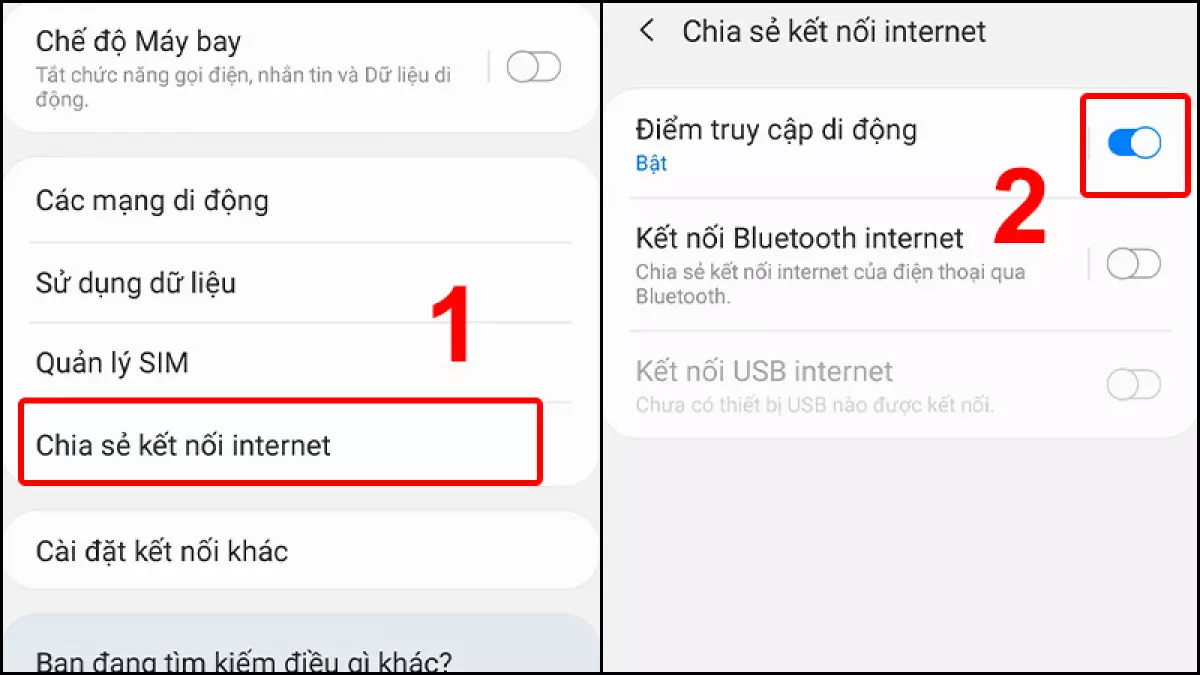
Ảnh: cách chia sẻ wifi từ điện thoại sang máy tính 1
Phát WiFi bằng điểm truy cập di động cho phép bạn kết nối nhiều thiết bị cùng lúc, mang lại sự tiện lợi đáng kể.
Chia sẻ WiFi từ điện thoại sang máy tính bằng Bluetooth
Ngoài chức năng phát WiFi từ điểm truy cập di động, bạn cũng có thể chia sẻ WiFi từ điện thoại sang máy tính bằng Bluetooth. Tuy nhiên, cách thực hiện này khá phức tạp và tốc độ truyền dữ liệu thường thấp hơn, nên ít được người dùng sử dụng. Để chia sẻ WiFi từ điện thoại sang máy tính bằng Bluetooth, bạn làm theo các bước sau:
Bước 1: Truy cập vào mục Cài đặt > Kết nối > Chia sẻ kết nối Internet.
Bước 2: Bật Kết nối Bluetooth Internet.
Bước 3: Trên máy tính, chọn Start > Settings.
Bước 4: Tại phần cài đặt của máy tính, chọn Devices > Bluetooth & other devices > Add Bluetooth or other device.
Bước 5: Khi máy tính hiển thị giao diện mới, chọn Everything else.
Bước 6: Chọn tên của điện thoại và xác nhận kết nối.
Bước 7: Xác nhận mã pin hiển thị trên cả hai thiết bị để hoàn tất kết nối.
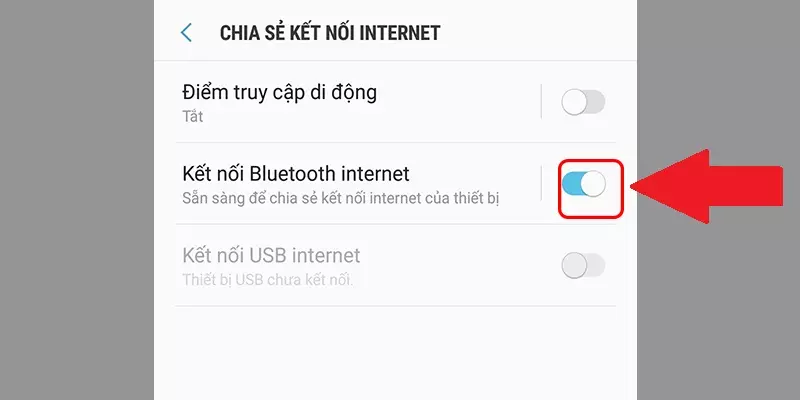
Ảnh: cách chia sẻ wifi từ điện thoại sang máy tính 2
Chia sẻ WiFi từ điện thoại sang máy tính bằng Bluetooth có thể áp dụng cho cả máy tính và laptop.
Chia sẻ WiFi từ điện thoại sang máy tính bằng cáp USB
Nếu không muốn sử dụng các phương pháp trên, bạn cũng có thể chia sẻ WiFi từ điện thoại sang máy tính bằng cáp USB. Tuy phương pháp này chỉ cho phép phát WiFi đến một thiết bị duy nhất, nhưng lại tiết kiệm pin điện thoại và có thể sạc điện thoại trong quá trình truyền dữ liệu. Để chia sẻ WiFi từ điện thoại sang máy tính bằng cáp USB, bạn làm theo các bước sau:
Bước 1: Dùng cáp USB chất lượng cao để kết nối điện thoại với máy tính.
Bước 2: Trên điện thoại, truy cập vào mục Cài đặt > Kết nối.
Bước 3: Chọn Chia sẻ kết nối Internet > Kết nối USB Internet.
Bước 4: Kiểm tra trên máy tính. Sau khi kết nối thành công, máy tính đã có thể truy cập mạng.

Ảnh: cách chia sẻ wifi từ điện thoại sang máy tính 3
Chia sẻ WiFi từ điện thoại sang máy tính bằng cáp USB cho phép bạn tiết kiệm pin điện thoại và có thể sạc điện thoại trong quá trình sử dụng Internet.
Những lưu ý khi chia sẻ WiFi từ điện thoại sang máy tính
Dưới đây là một số lưu ý khi chia sẻ WiFi từ điện thoại sang máy tính mà bạn nên biết:
- Chia sẻ WiFi từ iPhone sang máy tính bằng USB và Bluetooth chỉ áp dụng cho điện thoại Android. Với iPhone, bạn có thể chia sẻ WiFi bằng các phương pháp khác.
- Điện thoại chỉ có thể truyền Internet khi chế độ dữ liệu di động và điểm truy cập cá nhân được bật. Do đó, khi bạn bật WiFi cho điện thoại, dữ liệu di động sẽ tắt tự động.
- Nếu máy tính không nhận được WiFi khi bạn đã thực hiện các bước chia sẻ, hãy thử bật chế độ kết nối WiFi trên máy tính, khởi động lại máy tính, kiểm tra xem máy tính có bị nhiễm virus hay thiếu Driver WiFi không.
Không nên chia sẻ mạng dữ liệu từ điện thoại sang máy tính quá thường xuyên trừ khi bạn thực sự cần. Tốc độ kết nối WiFi mạng di động thường chậm, điện thoại sẽ nhanh hết pin và nóng hơn khi dùng làm trạm phát. Đặc biệt, việc phải sạc điện thoại trong quá trình phát WiFi có thể gây nguy cơ cháy nổ và không an toàn cho các model điện thoại mới như iPhone 14 Pro Max 1TB hay Samsung Galaxy S23 Ultra.

Ảnh: cách chia sẻ wifi từ điện thoại sang máy tính 4
Nên chỉ chia sẻ WiFi khi thực sự cần, để bảo vệ tuổi thọ pin điện thoại và đảm bảo an toàn.
Trên đây là 3 cách chia sẻ WiFi từ điện thoại sang máy tính một cách đơn giản và áp dụng được cho cả dòng điện thoại iPhone và Android. Hy vọng rằng bài viết này sẽ giúp bạn kết nối Internet trên máy tính một cách dễ dàng. Chúng tôi sẵn sàng hỗ trợ bạn trong trường hợp cần thêm thông tin.

















